PPT中图表和数据可视化的设计和编辑方法
- 格式:docx
- 大小:37.27 KB
- 文档页数:2

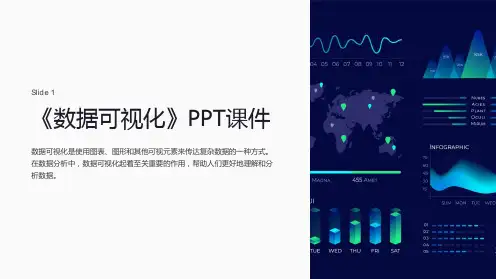
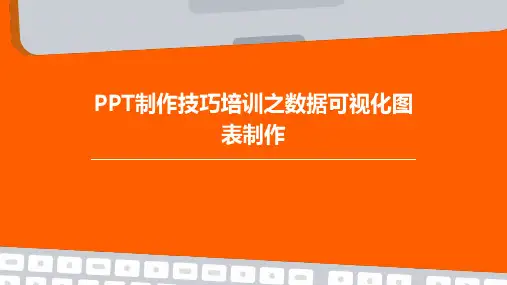
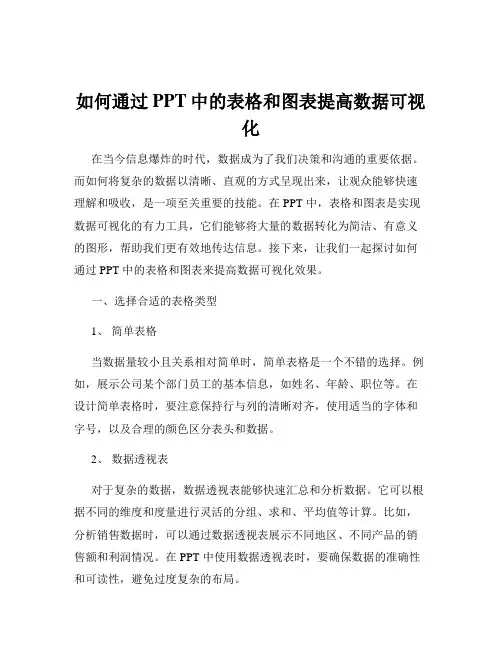
如何通过PPT中的表格和图表提高数据可视化在当今信息爆炸的时代,数据成为了我们决策和沟通的重要依据。
而如何将复杂的数据以清晰、直观的方式呈现出来,让观众能够快速理解和吸收,是一项至关重要的技能。
在 PPT 中,表格和图表是实现数据可视化的有力工具,它们能够将大量的数据转化为简洁、有意义的图形,帮助我们更有效地传达信息。
接下来,让我们一起探讨如何通过 PPT 中的表格和图表来提高数据可视化效果。
一、选择合适的表格类型1、简单表格当数据量较小且关系相对简单时,简单表格是一个不错的选择。
例如,展示公司某个部门员工的基本信息,如姓名、年龄、职位等。
在设计简单表格时,要注意保持行与列的清晰对齐,使用适当的字体和字号,以及合理的颜色区分表头和数据。
2、数据透视表对于复杂的数据,数据透视表能够快速汇总和分析数据。
它可以根据不同的维度和度量进行灵活的分组、求和、平均值等计算。
比如,分析销售数据时,可以通过数据透视表展示不同地区、不同产品的销售额和利润情况。
在 PPT 中使用数据透视表时,要确保数据的准确性和可读性,避免过度复杂的布局。
二、优化表格的设计1、调整字体和字号选择清晰易读的字体,避免使用过于花哨或难以辨认的字体。
根据表格内容的重要性,合理调整字号,突出关键数据。
2、对齐和间距确保表格中的数据整齐对齐,无论是水平对齐还是垂直对齐。
适当增加行间距和列间距,使表格看起来更加舒适,不拥挤。
3、颜色运用使用颜色来区分表头和数据,突出重要的数据或异常值。
但要注意颜色的搭配,避免使用过于刺眼或冲突的颜色组合。
4、边框设置合理设置边框,既能使表格结构清晰,又不会显得过于繁杂。
可以使用较细的边框来区分单元格,或者只保留外边框来营造简洁的效果。
三、选择恰当的图表类型1、柱状图柱状图适用于比较不同类别之间的数据大小。
例如,比较不同产品在各个季度的销售额。
2、折线图折线图适合展示数据的趋势变化,如公司股价在一段时间内的波动情况。
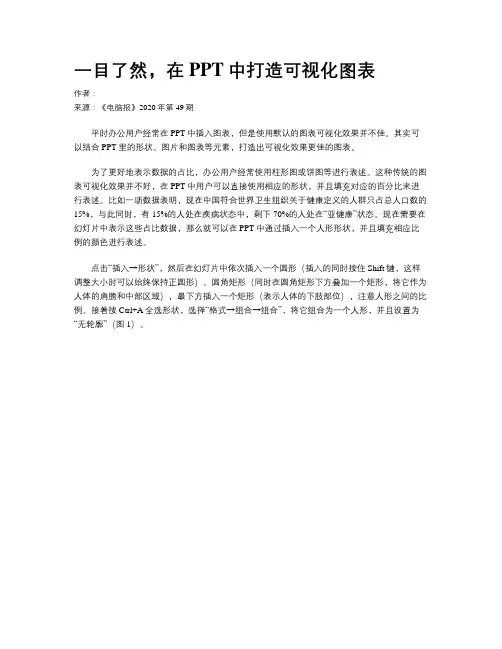
一目了然,在PPT中打造可视化图表作者:来源:《电脑报》2020年第49期平时办公用户经常在PPT中插入图表,但是使用默认的图表可视化效果并不佳。
其实可以结合PPT里的形状、图片和图表等元素,打造出可视化效果更佳的图表。
为了更好地表示数据的占比,办公用户经常使用柱形图或饼图等进行表述。
这种传统的图表可视化效果并不好,在PPT中用户可以直接使用相应的形状,并且填充对应的百分比来进行表述。
比如一项数据表明,现在中国符合世界卫生组织关于健康定义的人群只占总人口数的15%,与此同时,有15%的人处在疾病状态中,剩下70%的人处在“亚健康”状态。
现在需要在幻灯片中表示这些占比数据,那么就可以在PPT中通过插入一个人形形状,并且填充相应比例的颜色进行表述。
点击“插入→形状”,然后在幻灯片中依次插入一个圆形(插入的同时按住Shift键,这样调整大小时可以始终保持正圆形)、圆角矩形(同时在圆角矩形下方叠加一个矩形,将它作为人体的肩膀和中部区域),最下方插入一个矩形(表示人体的下肢部位),注意人形之间的比例。
接着按Ctrl+A全选形状,选择“格式→组合→组合”,将它组合为一个人形,并且设置为“无轮廓”(图1)。
右击形状选择“设置形状和格式”,在右侧窗格切换到“填充→渐变填充”,在下方渐变光圈中依次添加一个灰色和红色的光圈,然后将两个光圈位置都移动到85%处重合(只有光圈重合,颜色填充分界才会明显),用这个比例表示疾病人群的占比为15%(图2)。
小提示:如果需要填充的形状是水平排列,那么只要在方向里选择从上到下填充即可,此外还可以根据形状方向选择对角线填充。
操作同上,继续在15%位置添加一个绿色光圈和灰色光圈并重合,将绿色表示健康人群的占比,这样中间75%的比例表示亚健康人群的占比。
最后加上指示线条和文案说明,最终效果如图3所示。
通过上述方法可以轻松实现形状的占比填充,但是这种方法只能对形状进行填充。
对于复杂的物体,无法仅仅依靠形状组合实现。
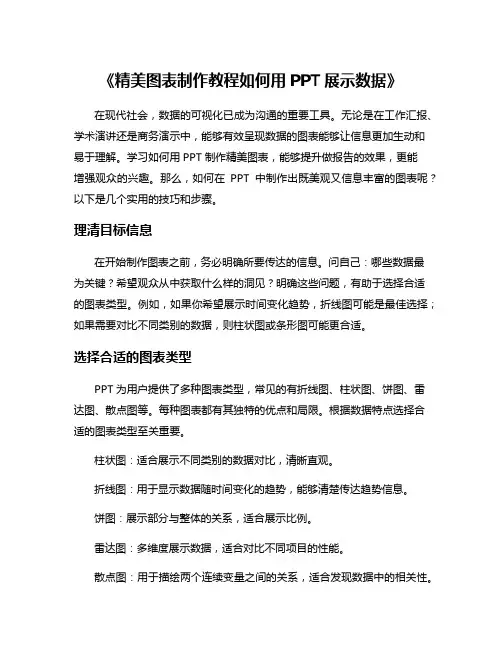
《精美图表制作教程如何用PPT展示数据》在现代社会,数据的可视化已成为沟通的重要工具。
无论是在工作汇报、学术演讲还是商务演示中,能够有效呈现数据的图表能够让信息更加生动和易于理解。
学习如何用PPT制作精美图表,能够提升做报告的效果,更能增强观众的兴趣。
那么,如何在PPT中制作出既美观又信息丰富的图表呢?以下是几个实用的技巧和步骤。
理清目标信息在开始制作图表之前,务必明确所要传达的信息。
问自己:哪些数据最为关键?希望观众从中获取什么样的洞见?明确这些问题,有助于选择合适的图表类型。
例如,如果你希望展示时间变化趋势,折线图可能是最佳选择;如果需要对比不同类别的数据,则柱状图或条形图可能更合适。
选择合适的图表类型PPT为用户提供了多种图表类型,常见的有折线图、柱状图、饼图、雷达图、散点图等。
每种图表都有其独特的优点和局限。
根据数据特点选择合适的图表类型至关重要。
柱状图:适合展示不同类别的数据对比,清晰直观。
折线图:用于显示数据随时间变化的趋势,能够清楚传达趋势信息。
饼图:展示部分与整体的关系,适合展示比例。
雷达图:多维度展示数据,适合对比不同项目的性能。
散点图:用于描绘两个连续变量之间的关系,适合发现数据中的相关性。
数据整理与准备准备数据时,确保数据的准确性和完整性,避免因错误数据导致的错误。
在Excel中整理好所需数据后,可以直接将其复制粘贴到PPT中,或利用PPT内置的图表工具进行数据输入。
在进行数据整理时,可以考虑为数据添加一些额外的说明,例如数据来源、时间范围等。
这些信息不仅让数据更具权威性,同时也帮助观众快速理解上下文。
制作图表在PPT中制作图表,我们可以按照以下步骤进行:打开PPT,选择新建幻灯片。
在“插入”选项卡中,找到“图表”选项。
选择合适的图表类型并插入。
系统会弹出一个Excel窗口,在此填写您的数据。
数据输入完成后,关闭Excel窗口,回到PPT页面。
此时图表已经生成。
调整图表的样式和布局。
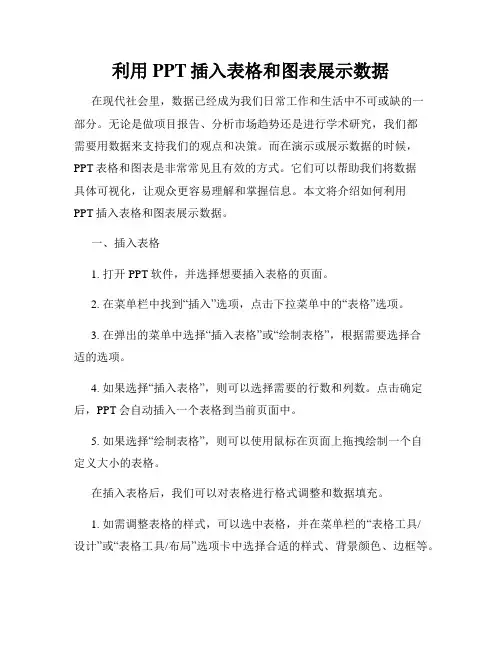
利用PPT插入表格和图表展示数据在现代社会里,数据已经成为我们日常工作和生活中不可或缺的一部分。
无论是做项目报告、分析市场趋势还是进行学术研究,我们都需要用数据来支持我们的观点和决策。
而在演示或展示数据的时候,PPT表格和图表是非常常见且有效的方式。
它们可以帮助我们将数据具体可视化,让观众更容易理解和掌握信息。
本文将介绍如何利用PPT插入表格和图表展示数据。
一、插入表格1. 打开PPT软件,并选择想要插入表格的页面。
2. 在菜单栏中找到“插入”选项,点击下拉菜单中的“表格”选项。
3. 在弹出的菜单中选择“插入表格”或“绘制表格”,根据需要选择合适的选项。
4. 如果选择“插入表格”,则可以选择需要的行数和列数。
点击确定后,PPT会自动插入一个表格到当前页面中。
5. 如果选择“绘制表格”,则可以使用鼠标在页面上拖拽绘制一个自定义大小的表格。
在插入表格后,我们可以对表格进行格式调整和数据填充。
1. 如需调整表格的样式,可以选中表格,并在菜单栏的“表格工具/设计”或“表格工具/布局”选项卡中选择合适的样式、背景颜色、边框等。
2. 如需填充数据,可以在表格的每个单元格中输入相应的数据。
也可以将已有的Excel表格数据复制粘贴到PPT表格中。
选择需要填充数据的单元格,使用快捷键Ctrl+V或右键选择“粘贴”进行数据粘贴。
二、插入图表1. 打开PPT软件,并选择想要插入图表的页面。
2. 在菜单栏中找到“插入”选项,点击下拉菜单中的“图表”选项。
3. 在弹出的菜单中选择合适的图表类型,如柱状图、折线图、饼图等。
4. 选择图表类型后,PPT会自动插入一个默认的图表到当前页面中,并弹出一个Excel表格。
5. 在弹出的Excel表格中,可以修改图表数据和样式。
点击表格中的各个单元格,对数据进行修改;使用菜单栏的“图表工具/设计”或“图表工具/格式”选项可以对图表的样式、颜色、标题等进行调整。
在插入图表后,我们可以对图表进行进一步的编辑。
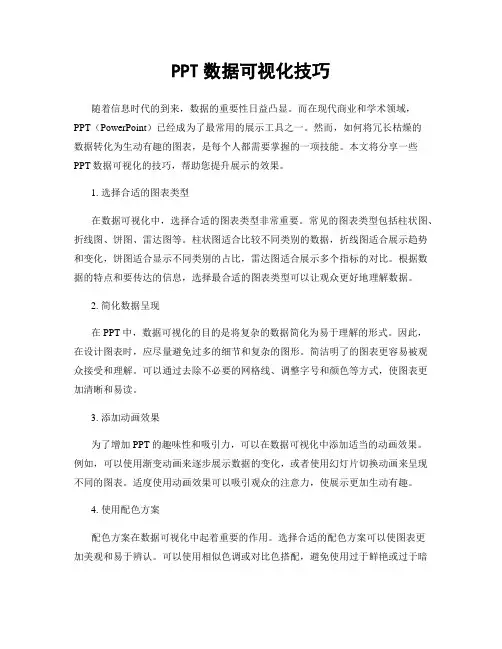
PPT数据可视化技巧随着信息时代的到来,数据的重要性日益凸显。
而在现代商业和学术领域,PPT(PowerPoint)已经成为了最常用的展示工具之一。
然而,如何将冗长枯燥的数据转化为生动有趣的图表,是每个人都需要掌握的一项技能。
本文将分享一些PPT数据可视化的技巧,帮助您提升展示的效果。
1. 选择合适的图表类型在数据可视化中,选择合适的图表类型非常重要。
常见的图表类型包括柱状图、折线图、饼图、雷达图等。
柱状图适合比较不同类别的数据,折线图适合展示趋势和变化,饼图适合显示不同类别的占比,雷达图适合展示多个指标的对比。
根据数据的特点和要传达的信息,选择最合适的图表类型可以让观众更好地理解数据。
2. 简化数据呈现在PPT中,数据可视化的目的是将复杂的数据简化为易于理解的形式。
因此,在设计图表时,应尽量避免过多的细节和复杂的图形。
简洁明了的图表更容易被观众接受和理解。
可以通过去除不必要的网格线、调整字号和颜色等方式,使图表更加清晰和易读。
3. 添加动画效果为了增加PPT的趣味性和吸引力,可以在数据可视化中添加适当的动画效果。
例如,可以使用渐变动画来逐步展示数据的变化,或者使用幻灯片切换动画来呈现不同的图表。
适度使用动画效果可以吸引观众的注意力,使展示更加生动有趣。
4. 使用配色方案配色方案在数据可视化中起着重要的作用。
选择合适的配色方案可以使图表更加美观和易于辨认。
可以使用相似色调或对比色搭配,避免使用过于鲜艳或过于暗淡的颜色。
同时,还可以根据不同的数据类别使用不同的颜色,以便观众更好地区分和理解。
5. 加入说明和注解在PPT数据可视化中,除了图表本身,还应该加入适当的说明和注解。
这些文字可以帮助观众更好地理解数据的含义和背景。
可以在图表旁边添加简短的说明,或者使用箭头和标签指向具体的数据点。
通过文字的补充,可以使数据更加具体和有说服力。
6. 参考优秀案例学习和参考优秀的数据可视化案例也是提升PPT展示效果的有效方法。
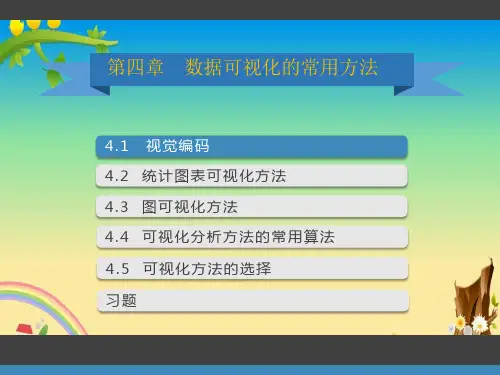
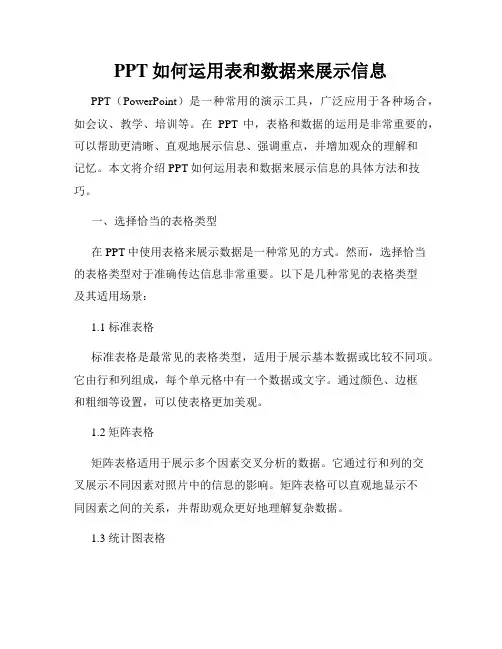
PPT如何运用表和数据来展示信息PPT(PowerPoint)是一种常用的演示工具,广泛应用于各种场合,如会议、教学、培训等。
在PPT中,表格和数据的运用是非常重要的,可以帮助更清晰、直观地展示信息、强调重点,并增加观众的理解和记忆。
本文将介绍PPT如何运用表和数据来展示信息的具体方法和技巧。
一、选择恰当的表格类型在PPT中使用表格来展示数据是一种常见的方式。
然而,选择恰当的表格类型对于准确传达信息非常重要。
以下是几种常见的表格类型及其适用场景:1.1 标准表格标准表格是最常见的表格类型,适用于展示基本数据或比较不同项。
它由行和列组成,每个单元格中有一个数据或文字。
通过颜色、边框和粗细等设置,可以使表格更加美观。
1.2 矩阵表格矩阵表格适用于展示多个因素交叉分析的数据。
它通过行和列的交叉展示不同因素对照片中的信息的影响。
矩阵表格可以直观地显示不同因素之间的关系,并帮助观众更好地理解复杂数据。
1.3 统计图表格统计图表格适用于展示大量数据的变化趋势或比较。
它可以用线图、柱状图、饼图等不同的图表形式来显示数据,通过形象直观的图形展示,使数据更易于理解和记忆。
二、优化表格设计为了更好地展示信息,表格的设计需考虑以下几个方面:2.1 合理布局表格的布局应简洁明了,避免过多的分隔线和线条。
合理安排列的宽度和行的高度,使得整个表格看起来均衡美观。
在布局时,可以根据信息的重要程度,将重要的数据放在表格的核心位置,以突出重点。
2.2 强调关键信息通过加粗字体、改变文本的颜色、使用背景色等方式,突出表格中的关键信息。
这样,观众一眼就能注意到重要数据,提高信息的传达效果。
2.3 数据可视化将表格中的数据可视化,可以更好地展示信息。
例如,在柱状图表中显示表格中的数据,通过图表的形式呈现,使得观众更容易理解数据背后的含义。
三、使用图表展示数据除了表格,PPT还可以通过图表的形式展示数据。
以下是几种常见的图表类型及其应用场景:3.1 柱状图柱状图适用于展示数据的数量大小和比较数据之间的差异。
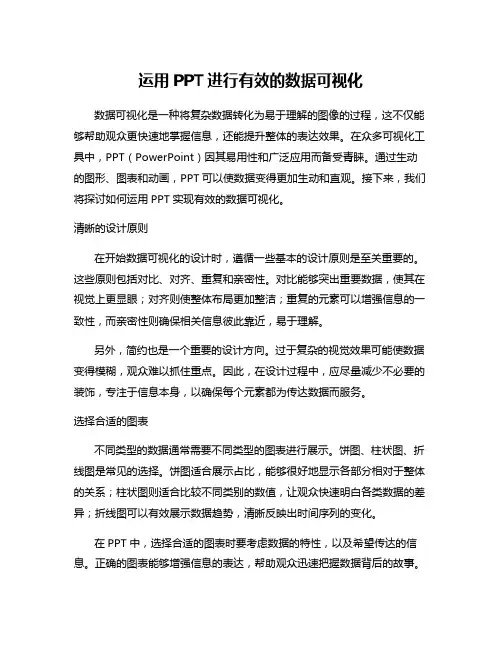
运用PPT进行有效的数据可视化数据可视化是一种将复杂数据转化为易于理解的图像的过程,这不仅能够帮助观众更快速地掌握信息,还能提升整体的表达效果。
在众多可视化工具中,PPT(PowerPoint)因其易用性和广泛应用而备受青睐。
通过生动的图形、图表和动画,PPT可以使数据变得更加生动和直观。
接下来,我们将探讨如何运用PPT实现有效的数据可视化。
清晰的设计原则在开始数据可视化的设计时,遵循一些基本的设计原则是至关重要的。
这些原则包括对比、对齐、重复和亲密性。
对比能够突出重要数据,使其在视觉上更显眼;对齐则使整体布局更加整洁;重复的元素可以增强信息的一致性,而亲密性则确保相关信息彼此靠近,易于理解。
另外,简约也是一个重要的设计方向。
过于复杂的视觉效果可能使数据变得模糊,观众难以抓住重点。
因此,在设计过程中,应尽量减少不必要的装饰,专注于信息本身,以确保每个元素都为传达数据而服务。
选择合适的图表不同类型的数据通常需要不同类型的图表进行展示。
饼图、柱状图、折线图是常见的选择。
饼图适合展示占比,能够很好地显示各部分相对于整体的关系;柱状图则适合比较不同类别的数值,让观众快速明白各类数据的差异;折线图可以有效展示数据趋势,清晰反映出时间序列的变化。
在PPT中,选择合适的图表时要考虑数据的特性,以及希望传达的信息。
正确的图表能够增强信息的表达,帮助观众迅速把握数据背后的故事。
颜色与字体颜色和字体的选择在数据可视化中同样扮演着重要角色。
选择合适的颜色方案可以提升可读性,同时提升视觉吸引力。
通常,使用对比色可以使重要数据更突出,而简洁的色调则能够保持专业感。
字体的使用也需做到简约而不简单。
建议选择易于阅读的字体,并保持字体大小的一致性。
标题和副标题可以适当加大字号,使其更具层次感,从而引导观众的注意力。
动态效果的应用PPT的动画效果可以让数据可视化更加生动活泼,但使用时需做到适度。
切换、出现和消失的动画可以帮助引导观众的视线,突出重要信息。
在PPT中使用图表与数据图示的技巧PPT是一种常用的演示工具,而图表和数据图示是PPT中常用的元素之一。
它们可以帮助我们更直观地呈现数据和信息,提高演示效果。
本文将介绍一些在PPT 中使用图表与数据图示的技巧,以帮助读者更好地利用这些元素。
一、选择合适的图表类型在使用图表之前,我们需要根据数据的类型和目的选择合适的图表类型。
常见的图表类型包括柱状图、折线图、饼图、雷达图等。
柱状图适用于比较不同类别的数据,折线图适用于显示趋势和变化,饼图适用于显示百分比和比例,雷达图适用于多维数据的比较等。
选择合适的图表类型可以使数据更加清晰、易于理解。
二、简洁明了的图表设计在设计图表时,我们应该追求简洁明了的风格。
首先,图表的标题应该简明扼要,能够准确概括图表的主要内容。
其次,图表的坐标轴应该清晰标注,包括坐标轴的名称和刻度。
同时,我们还可以使用颜色、标签、图例等元素来帮助区分不同的数据系列,使图表更加易于理解。
三、有效利用动画效果在PPT中使用动画效果可以增加演示的吸引力和互动性。
对于图表和数据图示,我们可以通过动画效果逐步展示数据的变化,使观众能够更好地理解数据的趋势和变化。
例如,我们可以使用渐进式动画来逐步显示柱状图的不同数据,或者使用路径动画来呈现数据的流动和变化。
四、合理组织数据图示在使用数据图示时,我们应该合理组织数据,使其更具说服力和可读性。
首先,我们可以使用比例和百分比来呈现数据的关系和比较。
例如,通过将数据转化为百分比,我们可以更直观地显示不同类别的占比情况。
其次,我们可以使用堆叠图或并列图来展示多个数据系列的比较。
通过合理组织数据图示,我们可以更好地突出重点,使观众更容易理解和记忆。
五、注重数据的可视化效果在PPT中使用图表和数据图示时,我们还应该注重数据的可视化效果。
首先,我们可以使用不同的颜色和纹理来区分不同的数据系列,使图表更加鲜明和有层次感。
其次,我们可以使用适当的图表元素来增强数据的表现力,例如添加趋势线、数据标签、数据表等。
PPT中如何制作可视化的过程和流程在现代工作和学习中,演示文稿(PPT)已经成为一种必要的工具。
为了让演示文稿更加有吸引力和清晰的表达,可视化的设计在其中起着至关重要的作用。
本文将介绍PPT中如何制作可视化的过程和流程,帮助读者提升自己的演示文稿设计能力。
一、确定主题和目标制作可视化的PPT之前,首先需要明确演示的主题和目标。
明确主题可以帮助我们确定展示的要点和重点,而明确目标可以帮助我们选择适合的设计元素和效果。
二、收集素材在制作可视化的PPT之前,我们需要准备一些与主题相关的素材。
这些素材可以包括高质量的图片、图表数据、视频片段等。
选择合适的素材可以提升演示的质量和可视化效果。
三、选择合适的模板PPT提供了许多预设的模板,选择合适的模板可以帮助我们更好地呈现信息和主题。
根据演示的性质和目标,选择具有相关元素和设计风格的模板,可以使整个演示更加一致和专业。
四、设计布局设计演示文稿的布局是制作可视化PPT的重要一步。
一个良好的布局可以提高信息的传达效果和观众的阅读体验。
在设计布局时,可以考虑分段式布局、网格布局或者对称式布局等设计方式,以适应不同类型的演示。
五、添加文本内容在PPT中添加合适的文本内容可以帮助观众更好地理解演示的内容。
在添加文本内容时,要注意字体的选择和大小,确保清晰可读。
同时,可以使用标题、文字列表和引用等方式来组织文本内容,使之更加清晰和易于理解。
六、插入图表和图像图表和图像是PPT中制作可视化的重要元素。
通过插入图表和图像,可以将抽象的数据和概念转化为直观的形象,帮助观众更好地理解演示的内容。
在插入图表和图像时,要注意选择合适的类型和样式,保证表达的准确性和清晰度。
七、运用动画和转场效果在PPT中添加适当的动画和转场效果可以增加演示的趣味性和吸引力。
然而,要注意不要过度使用动画效果,以免分散观众的注意力。
选择合适的动画效果和转场方式,并在适当的时机使用,可以达到更好的展示效果。
如何利用PPT软件进行数据可视化展示数据可视化是一种将复杂的数据以图表、图形等形式展示出来的技术。
它不仅可以帮助人们更好地理解数据,还能够提高数据传达的效果。
在现代社会中,数据可视化已经成为了各行各业中不可或缺的工具。
而PPT软件,则是一种广泛使用的演示工具,它提供了丰富的图表和图形功能,可以帮助我们更好地进行数据可视化展示。
本文将介绍如何利用PPT软件进行数据可视化展示的一些技巧和方法。
首先,选择合适的图表类型是数据可视化展示的关键。
PPT软件提供了多种图表类型,如柱状图、折线图、饼图等。
在选择图表类型时,我们需要根据数据的性质和要传达的信息来决定。
例如,如果要展示不同产品的销售额,可以选择柱状图来比较各个产品的销售情况;如果要展示一段时间内销售额的变化趋势,可以选择折线图来展示。
通过选择合适的图表类型,可以使数据更加直观、易于理解。
其次,注意图表的设计和布局。
在PPT软件中,我们可以对图表进行各种样式和格式的调整,如颜色、字体、线条粗细等。
在设计图表时,我们需要注意保持整体的一致性和美观性。
例如,可以使用相同的颜色来表示相同的数据,以便观众更容易理解;可以使用清晰的字体和线条,以便观众更容易辨认。
此外,我们还可以调整图表的布局,如改变图表的大小、位置和方向,以便更好地展示数据。
另外,添加适当的注释和说明也是数据可视化展示的重要环节。
PPT软件提供了文本框、标签等功能,可以方便地添加注释和说明。
在添加注释和说明时,我们需要注意简洁明了,避免使用过多的文字。
可以使用简短的标题和关键词来概括数据的含义,然后通过图表来展示具体的数据。
此外,我们还可以使用箭头、指示线等辅助工具,来引导观众的注意力,帮助他们更好地理解数据。
最后,动态效果的运用可以提高数据可视化展示的吸引力和效果。
PPT软件提供了多种动画和切换效果,可以使展示更加生动和有趣。
例如,我们可以使用渐进式动画来逐步展示数据,以引起观众的兴趣;可以使用切换效果来切换不同的图表,以展示不同的数据。
PPT中图表和数据可视化的设计和编辑方法
在现代社会中,图表和数据可视化成为了传递信息和展示数据的重要手段。
无论是在工作中还是在学习中,我们经常需要使用PPT来展示数据和图表。
因此,学会如何设计和编辑PPT中的图表和数据可视化是非常重要的。
本文将介绍一些设计和编辑PPT中图表和数据可视化的方法,帮助读者更好地展示数据和信息。
一、选择合适的图表类型
在设计和编辑PPT中的图表和数据可视化时,首先要选择合适的图表类型。
根据数据的性质和要表达的信息,我们可以选择柱状图、折线图、饼图、散点图等不同类型的图表。
例如,当我们要比较不同类别的数据时,可以使用柱状图;当我们要展示数据的趋势变化时,可以使用折线图;当我们要展示数据的占比关系时,可以使用饼图。
选择合适的图表类型可以更好地突出数据的特点和信息。
二、简洁明了的图表设计
在设计PPT中的图表时,要注意保持简洁明了的设计风格。
首先,要选择适当的颜色和字体,保证图表的可读性。
颜色的选择要注意搭配,避免使用过于花哨或过于深浅的颜色。
字体的选择要清晰易读,避免使用过小或过大的字体。
其次,要合理布局图表的元素,避免拥挤和混乱。
可以通过调整图表的大小、间距和位置来达到更好的布局效果。
最后,要注意图表的标题和标签的设置。
标题要简洁明了地表达图表的主题,标签要清晰地标示数据的含义。
简洁明了的设计可以让观众更容易理解和记忆图表中的数据和信息。
三、有效利用动画效果
在编辑PPT中的图表时,可以使用动画效果来增加图表的吸引力和表现力。
例如,可以使用渐进式动画效果,逐步呈现图表的数据和信息,引导观众的注意力。
可以使用路径动画效果,让图表的元素按照特定的路径移动,增加视觉的动感。
可
以使用缩放动画效果,突出某个数据或信息的重要性。
有效利用动画效果可以使图表更加生动有趣,提高观众的参与度和理解度。
四、注重数据可视化的解读和说明
在编辑PPT中的图表时,不仅要注重图表的设计,还要注重对数据的解读和说明。
图表只是数据的一种表现形式,我们需要通过解读和说明来帮助观众更好地理解数据和图表的含义。
可以在图表下方添加文字说明,解读图表中的数据和趋势。
可以使用箭头和标签指向图表中的重要数据点,突出数据的关键信息。
可以使用图例和注释说明图表中的各个元素和含义。
注重数据可视化的解读和说明可以使观众更加深入地理解和记忆图表中的数据和信息。
总结起来,设计和编辑PPT中的图表和数据可视化需要选择合适的图表类型,保持简洁明了的设计风格,有效利用动画效果,注重数据可视化的解读和说明。
通过合理的设计和编辑,我们可以更好地展示数据和信息,提高观众的参与度和理解度。
希望本文介绍的方法对读者在PPT设计和编辑中有所帮助。